Como usar el Relleno Rápido en Excel (Rellenar Series, Autorrelleno).
Esta herramienta es especialmente útil si deseas extraer o transformar datos de una forma específica sin fórmulas complejas ni pasos manuales.
Relleno Rápido
En el primer caso colocamos el numero como si fuera un numero telefónico (42)558542 seleccionamos y nos vamos a ala pestaña Datos > Relleno rápido, y lo hacemos uno por uno y ya tendremos nuestra celda rellenada.
En el segundo caso insertamos solo el nombre seleccionamos y nos vamos a la pestaña Datos > Relleno rápido, y lo hacemos uno por uno y ya tendremos nuestra celda rellenada.
En el tercer caso copiamos el nombre y lo pegamos, agregamos un texto «vive en» y copiamos la dirección y lo volvemos a pegar, seleccionamos y nos vamos a ala pestaña Datos > Relleno rápido, y lo hacemos uno por uno y ya tendremos nuestra celda rellenada.
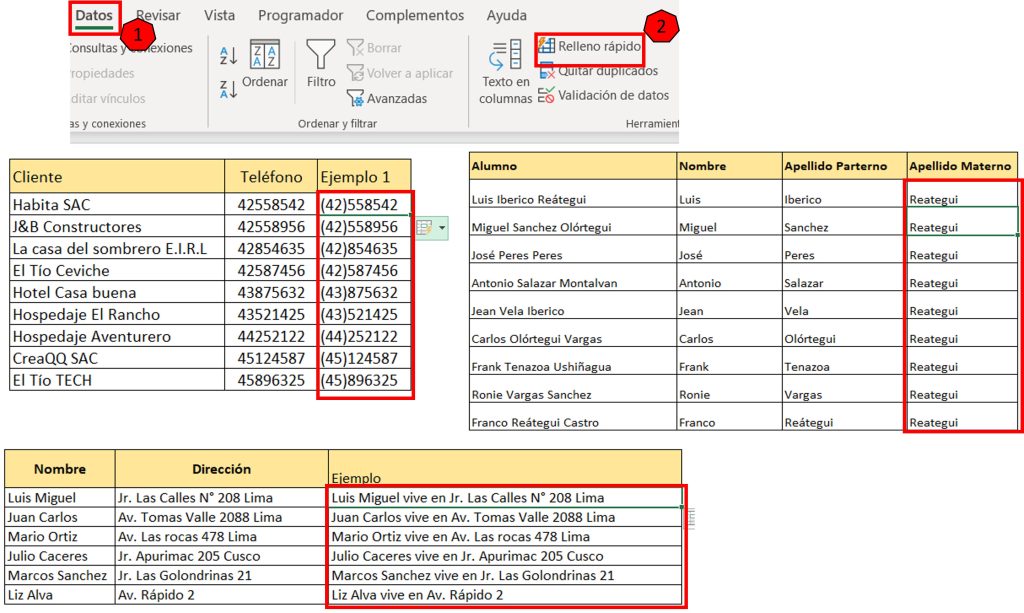
Números Consecutivos
Inserto un numero y luego lo arrastro, lo cual no me da los numero consecutivos que deseo pero al final de haberlo arrastrado tengo un icono, selecciono todos los 1 le doy clic y en la opción Serie de relleno y así tendremos nuestros números consecutivos.

Colocamos nuestro numero y arrastramos lo cual nos da números iguales para tener números consecutivos seleccionamos nuestro numero inicial presionamos la tecla Ctrl y arrastramos y nos dará como resultado números consecutivos.

Rellenar con Series
Pestaña Inicio > Rellenar > Series
En la ventana emergente lo dejamos todo como esta solo en incremento añadimos cada cuantos numero queremos que aumente y en limite hasta que numero llegue.
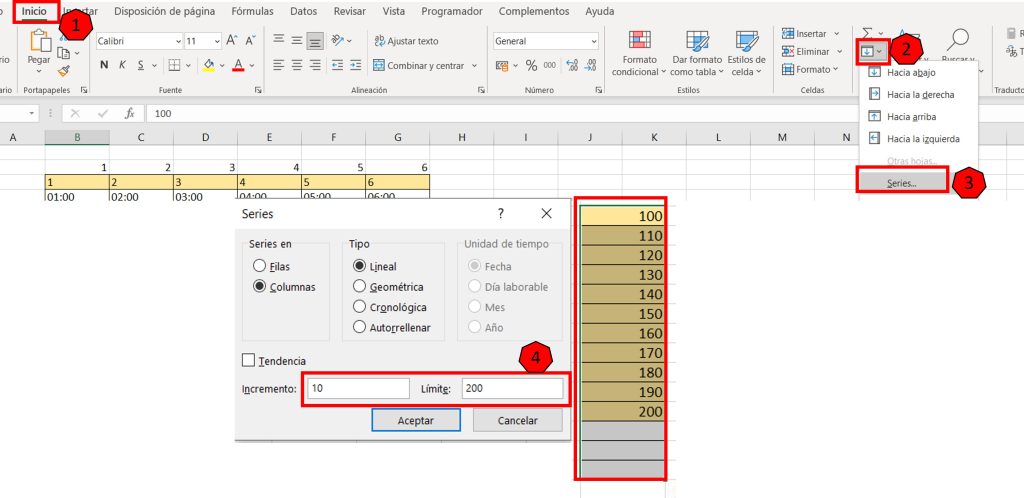
Artículos relacionados
Como mostrar las relaciones entre formulas y celdas en Excel








Responses